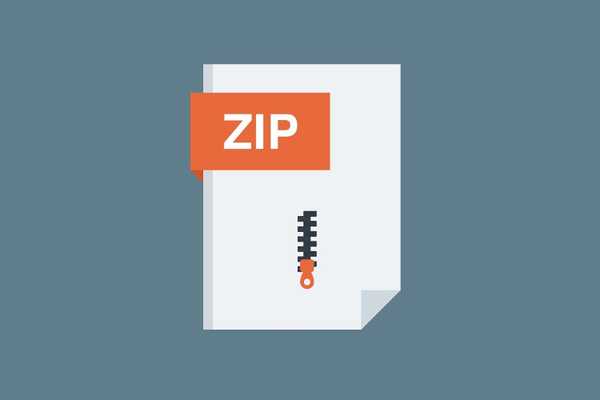
Yurich Koshurich
0
3840
593
A Apple está lentamente trazendo muitos recursos de gerenciamento de arquivos para iOS e iPadOS. Ele pode ser visto como o impulso renovado da Apple para tornar seus dispositivos muito mais produtivos e úteis. Com o iOS 13 e o iPadOS 13, você pode extrair nativamente arquivos ZIP no seu dispositivo e isso é simplesmente incrível. E isso não é tudo, você também pode criar arquivos ZIP diretamente do aplicativo Arquivos. Portanto, neste artigo, apresentamos um guia direto sobre como compactar e extrair arquivos ZIP no iPhone e iPad. Também mencionamos outro método que permite lidar com outros formatos de arquivo e usá-lo no iOS 12. Com isso dito, vamos em frente e aprender sobre as etapas.
Compactar e extrair arquivos compactados no iPhone e iPad
Como mencionado acima, você pode gerenciar arquivos de arquivo morto nativamente por meio do aplicativo Arquivos no iOS 13 e iPadOS 13. No entanto, ele suporta apenas dois formatos de arquivo (ZIP e RAR) e existem algumas limitações para compactar arquivos. Portanto, se você deseja descompactar outros formatos de arquivo, como TAR ou 7z e sem nenhuma restrição, use o método de aplicativo Atalhos, que discutimos abaixo. Além disso, se você estiver no iOS 12, também poderá usar o aplicativo Atalhos para compactar e descompactar arquivos sem problemas.
-
Para iOS 13 e iPadOS 13
iOS 13 tem nativo suporte para descompactar arquivos ZIP e RAR. No entanto, você pode compactar apenas uma pasta no formato de arquivo ZIP. Para a maioria dos propósitos, é adequado e funciona muito bem. Caso deseje mais opções, você pode ir para a próxima seção. Com isso dito, aqui estão os passos a seguir.
1. Para descompactar um arquivo ZIP ou RAR, abra o aplicativo Arquivos no seu iPhone ou iPad e encontre o arquivo que deseja descompactar. Agora, toque e segure o arquivo compactado e você encontrará algumas opções. Na parte inferior, toque em "Descompactar" e uma nova pasta será criada ali com todo o conteúdo.
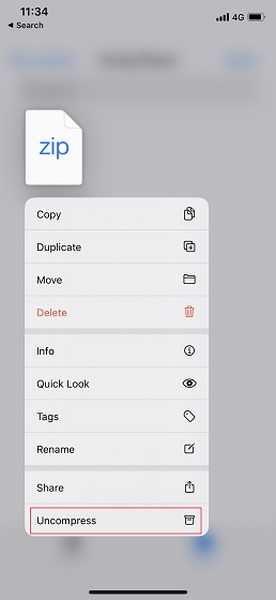
2. Da mesma forma, para compactar uma pasta no seu iPhone ou iPad, toque e segure a pasta que deseja compactar e selecione "Compactar" na parte inferior. Um arquivo ZIP será criado então e ali.
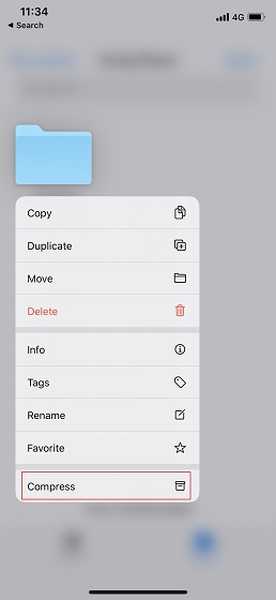
-
Para iOS 12 e outros formatos de arquivo morto
1. Abra o aplicativo Atalhos e toque no botão "+" no canto superior direito. Depois disso, procure por "zip" e toque em "Criar arquivo" para compactar arquivos. Da mesma forma, você pode adicionar "Extrair arquivo" para descompactar arquivos como outro atalho.
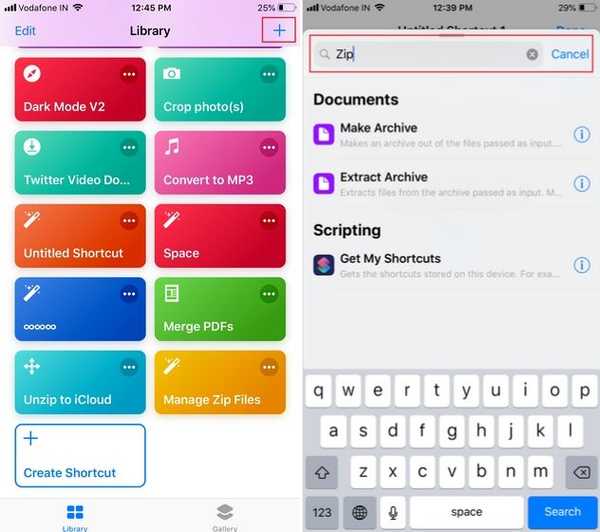
2. Em seguida, toque no ícone de edição no canto superior direito e ative a alternância para "Mostrar na planilha de ações". Além disso, você também pode dar um nome ao seu atalho.
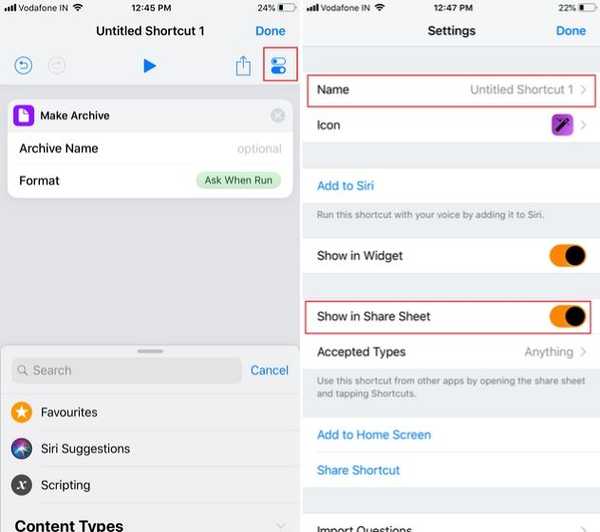
3. depois disso, altere o formato para "Perguntar ao executar" para que você possa escolher seu formato de arquivo preferido. Feito isso, toque no botão "Concluído" no canto superior direito para salvar o atalho.
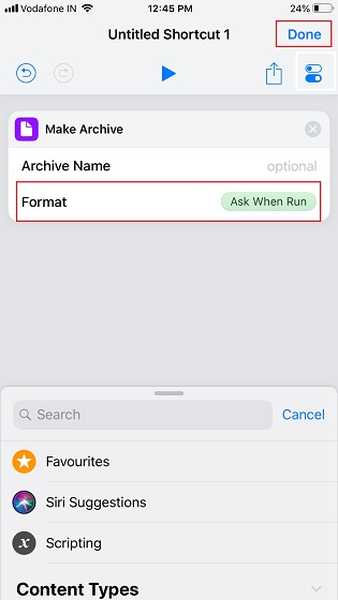
4. Agora, apenas compartilhe o arquivo com o aplicativo Atalho e escolha o atalho específico.
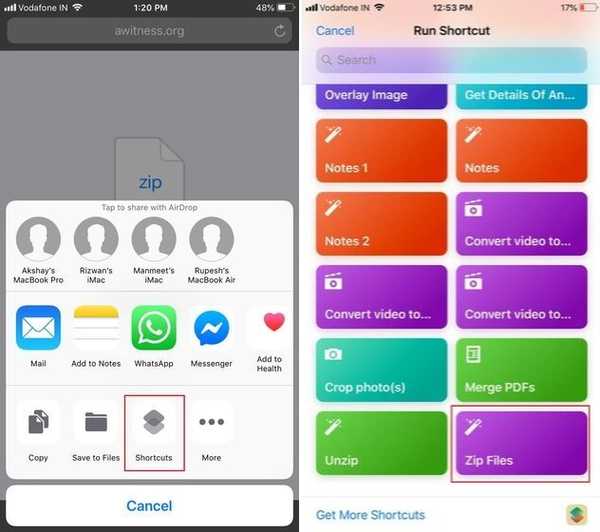
5. Você será solicitado com uma caixa de diálogo "Salvar". Aqui, você pode alterar o formato do arquivo e, em seguida, toque em "Concluído" para finalmente comprimir o arquivo. Você pode encontrar o arquivo compactado no aplicativo Arquivos.
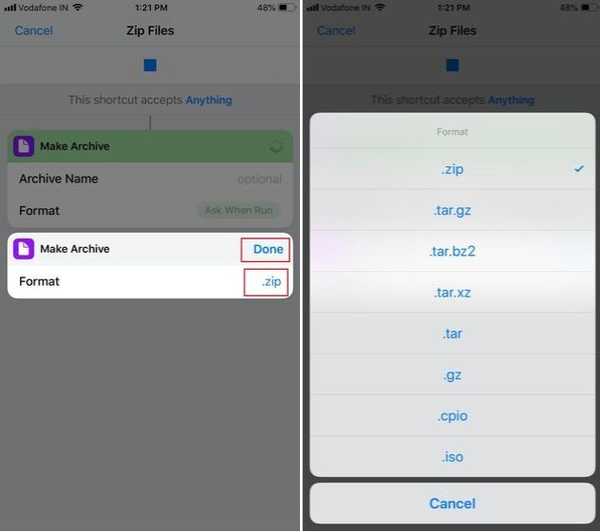
VEJA TAMBÉM: 10 dicas para melhorar a segurança e a privacidade no iOS 13
Descompacte arquivos em tempo real no seu iPhone e iPad
Esse foi o nosso guia rápido sobre como compactar e extrair arquivos ZIP no iPhone e iPad. Se você atualizou para o iOS 13 ou iPadOS 13, o processo é fácil, pois o sistema agora suporta esses recursos de forma nativa. No entanto, se você quiser mais flexibilidade, poderá usar o segundo método. Enfim, isso é tudo de nós. Se você gostou deste guia simples, comente abaixo e nos informe.















